在电脑上怎么任意截图
来源:网络收集 点击: 时间:2024-05-04【导读】:
本答案介绍windows系统电脑通过系统功能和QQ,微信软件任意截图,以及Mac电脑通过系统功能任意截图的方法,使用win10系统来演示操作,以下是windows系统电脑通过系统功能截图的具体操作步骤:品牌型号:华硕天选 FA506IV MacBook Pro系统版本:Windows 10 macOS Monterey软件版本:画图 1709 QQ9.5.6 微信 3.7.0windows系统电脑系统功能处理1/3分步阅读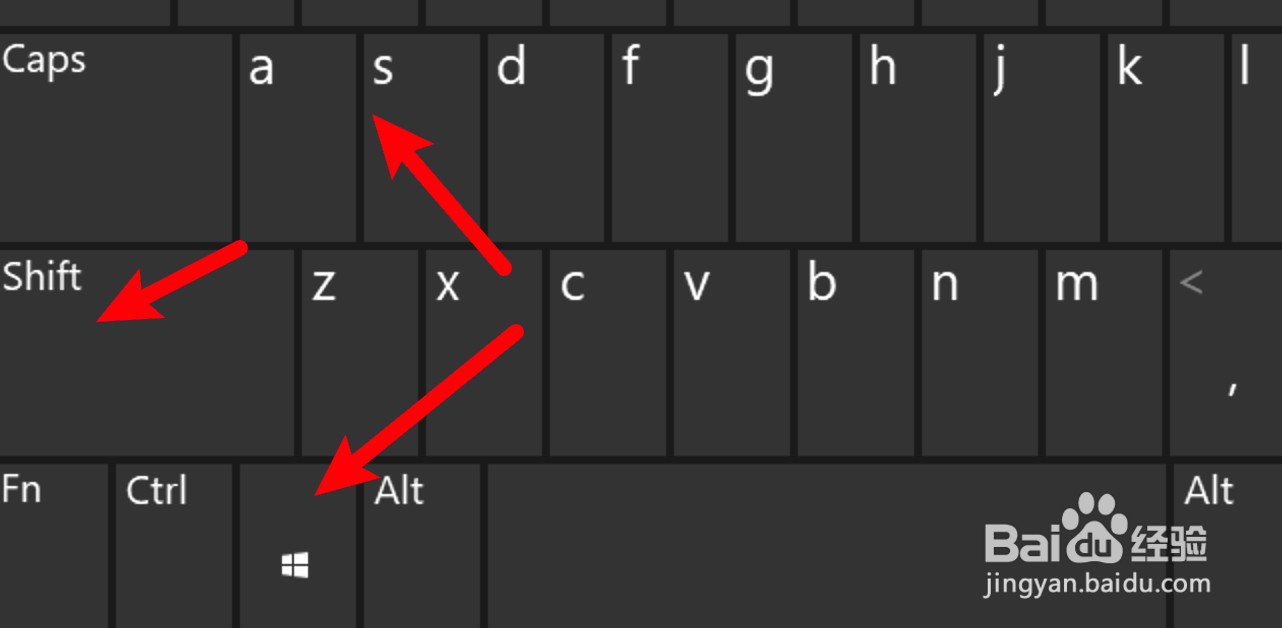 2/3
2/3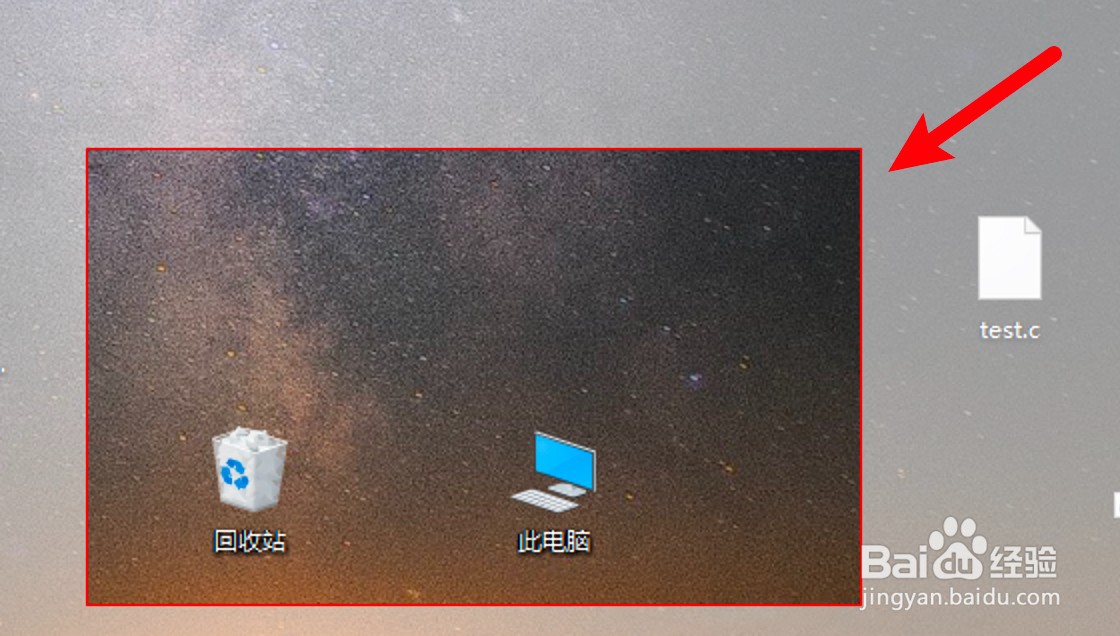 3/3
3/3 windows系统电脑通过QQ处理1/3
windows系统电脑通过QQ处理1/3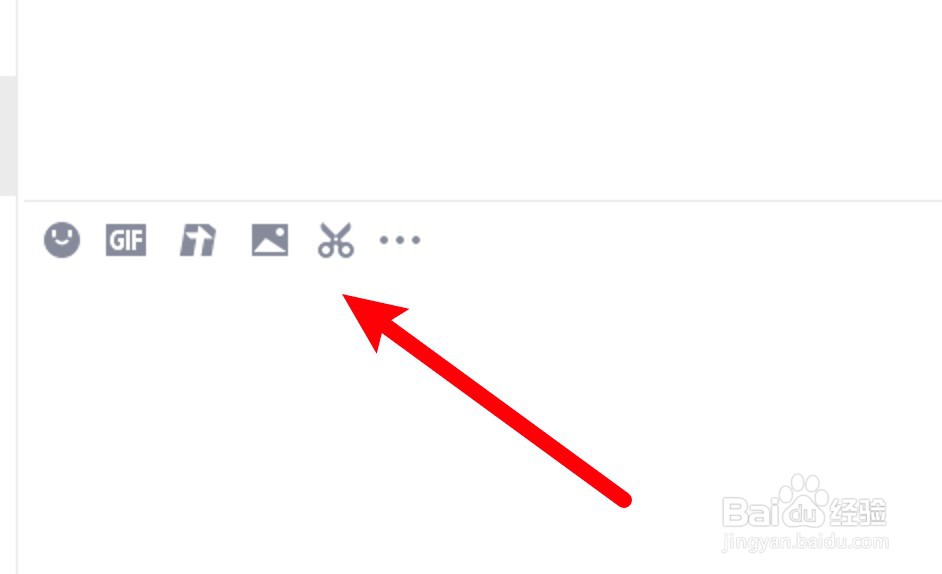 2/3
2/3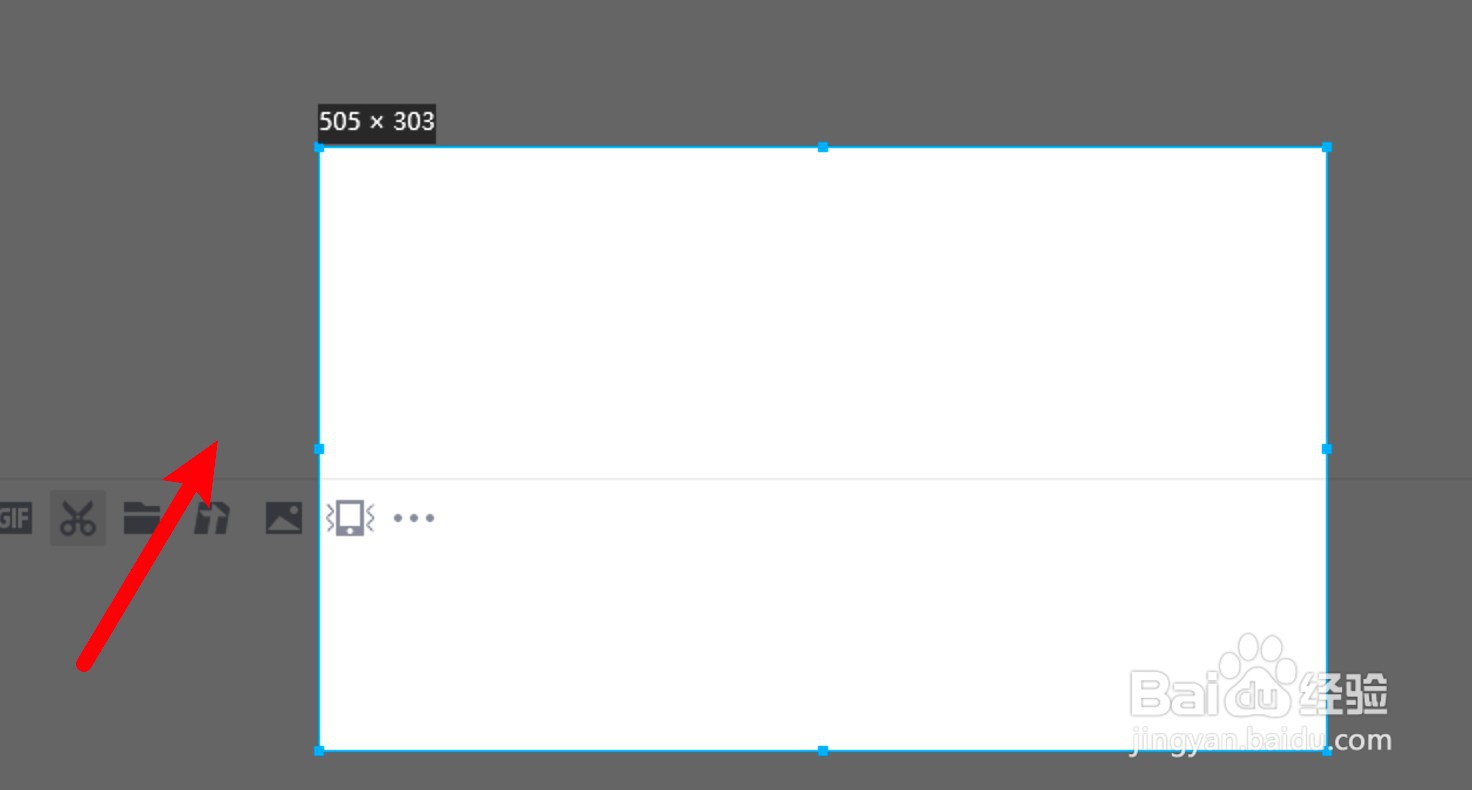 3/3
3/3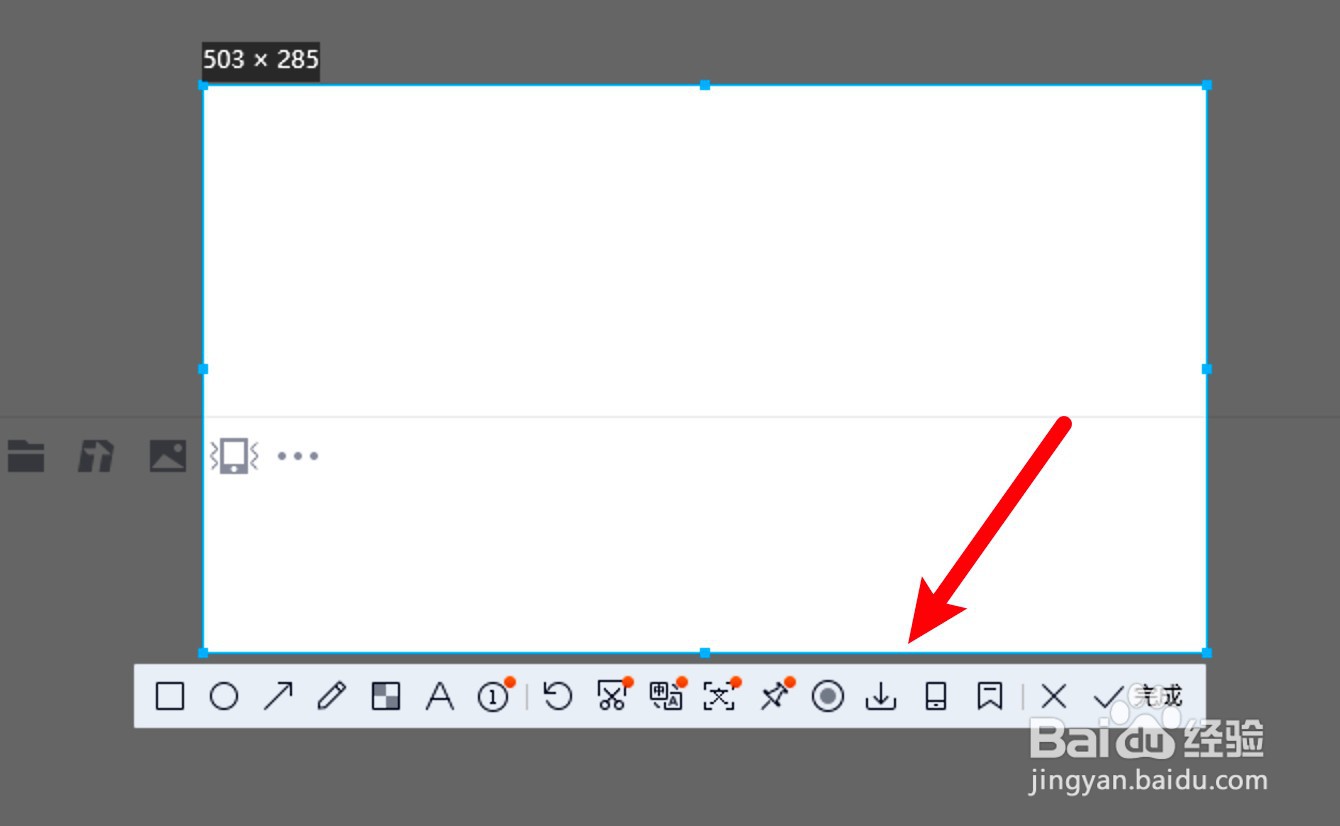 windows系统电脑通过微信处理1/3
windows系统电脑通过微信处理1/3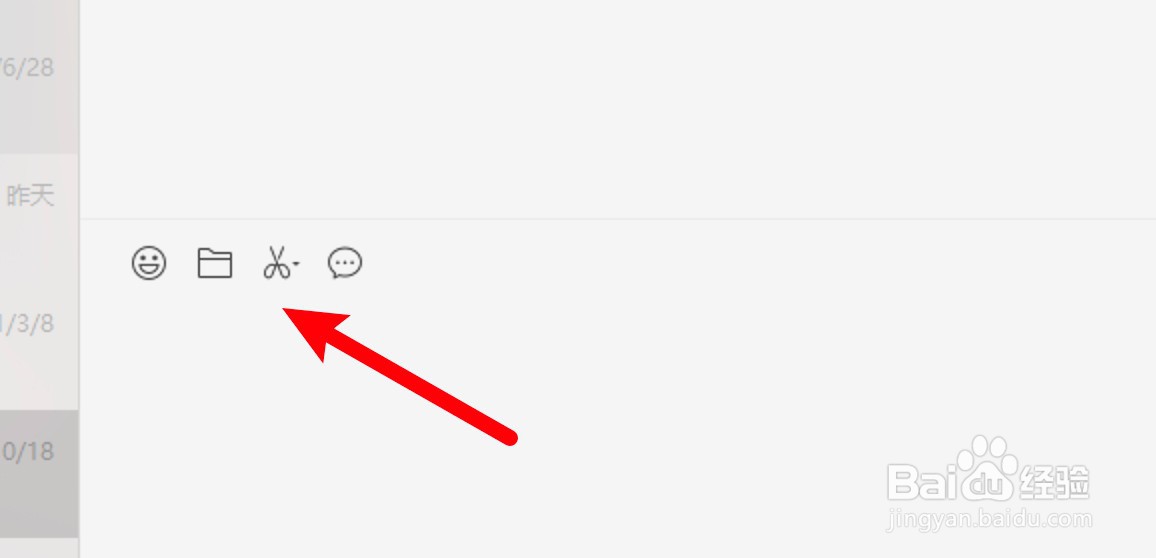 2/3
2/3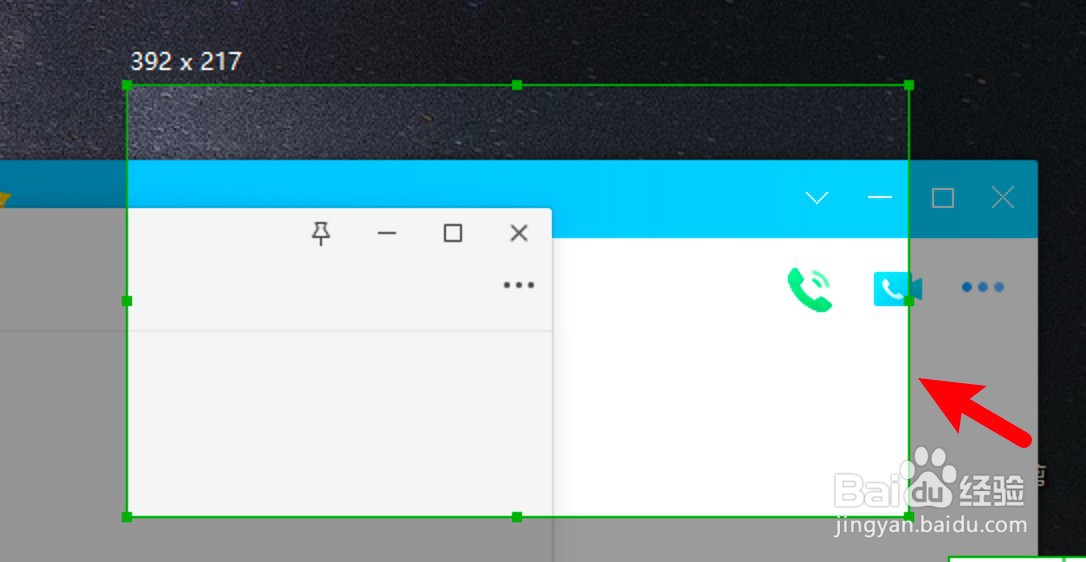 3/3
3/3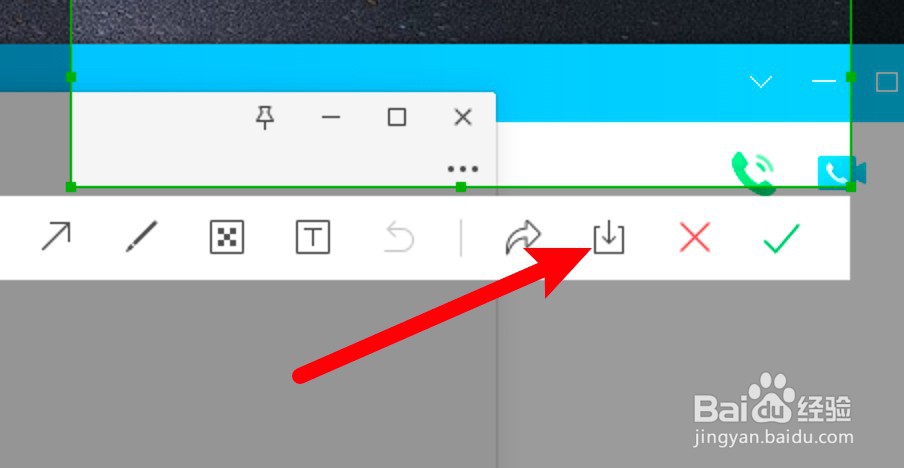 mac电脑通过系统功能处理1/3
mac电脑通过系统功能处理1/3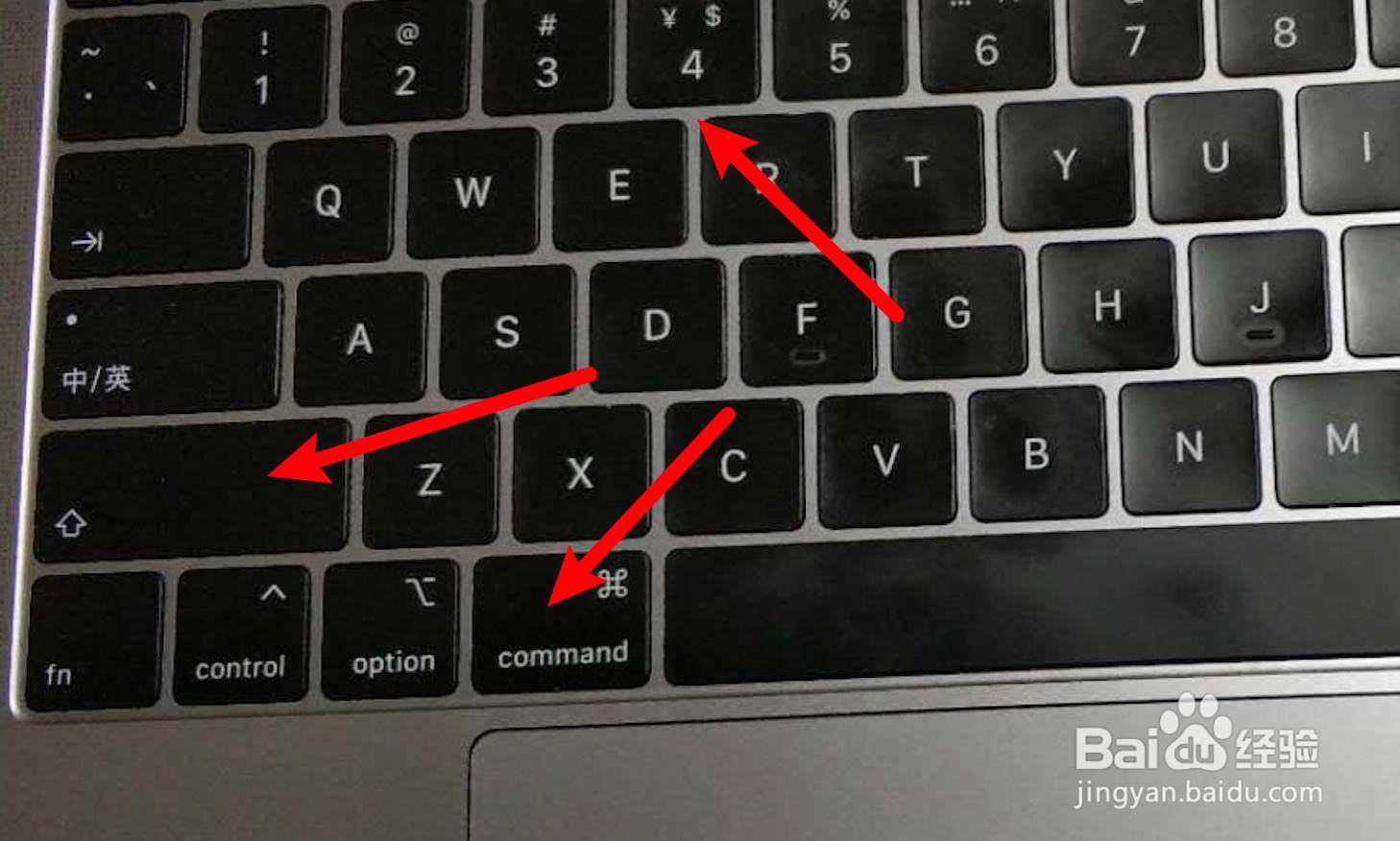 2/3
2/3 3/3
3/3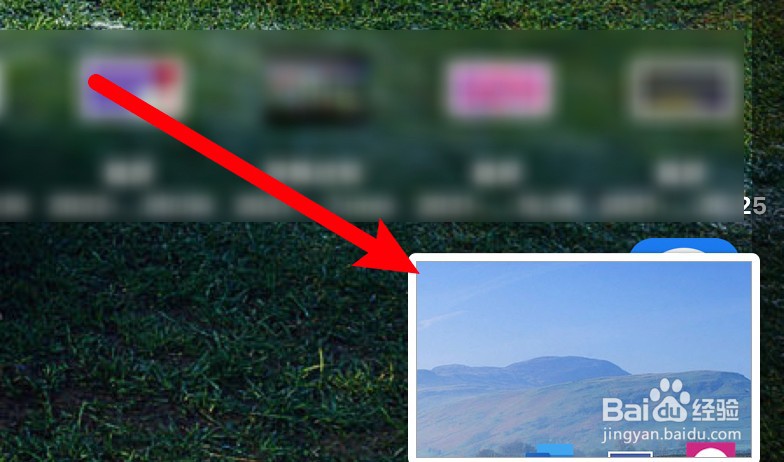 注意事项
注意事项
按下快捷键
按下键盘上的快捷键win+shift+s。
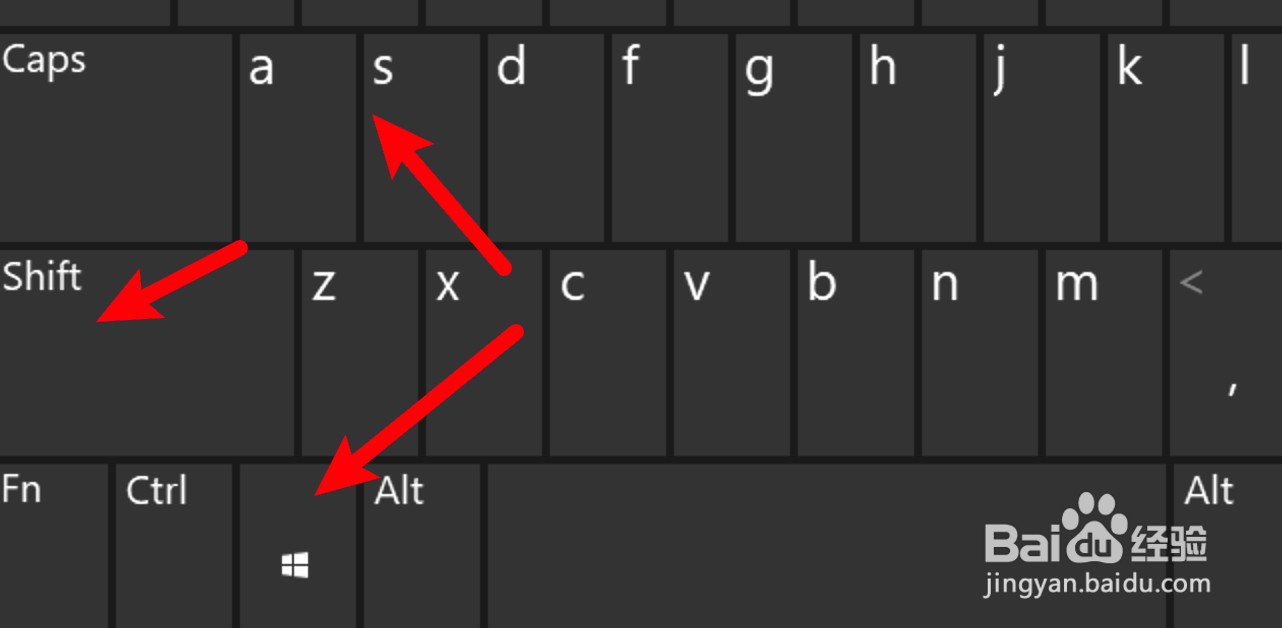 2/3
2/3选择截图区域
出现选框,选择截图区域。
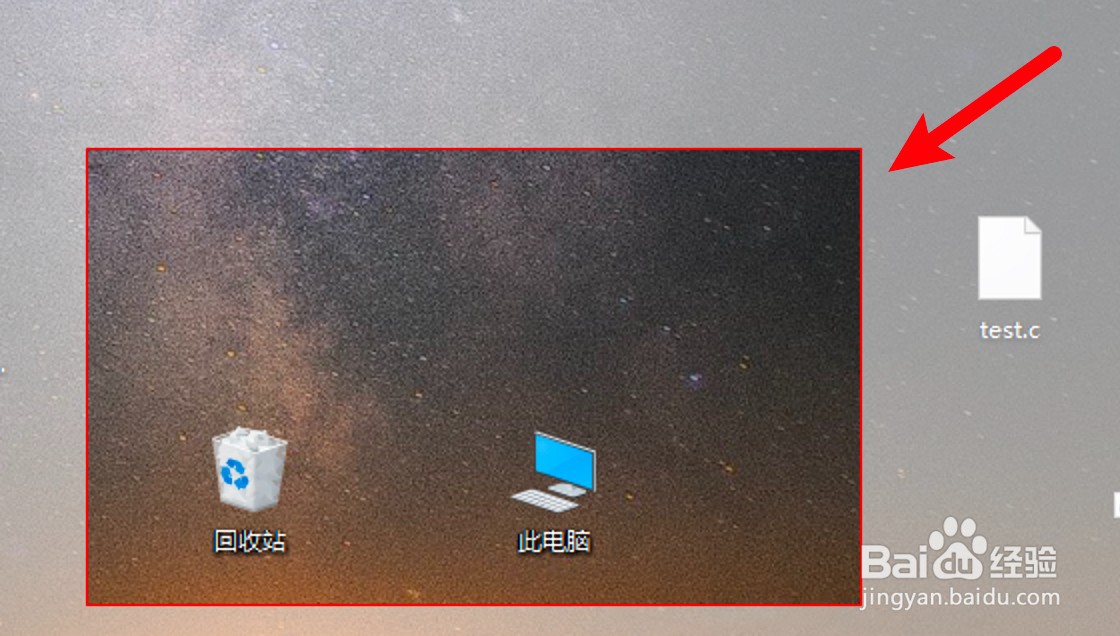 3/3
3/3在画图粘贴保存
打开画图,粘贴并保存即可。
 windows系统电脑通过QQ处理1/3
windows系统电脑通过QQ处理1/3点击截图图标
打开QQ会话窗口,点击截图图标。
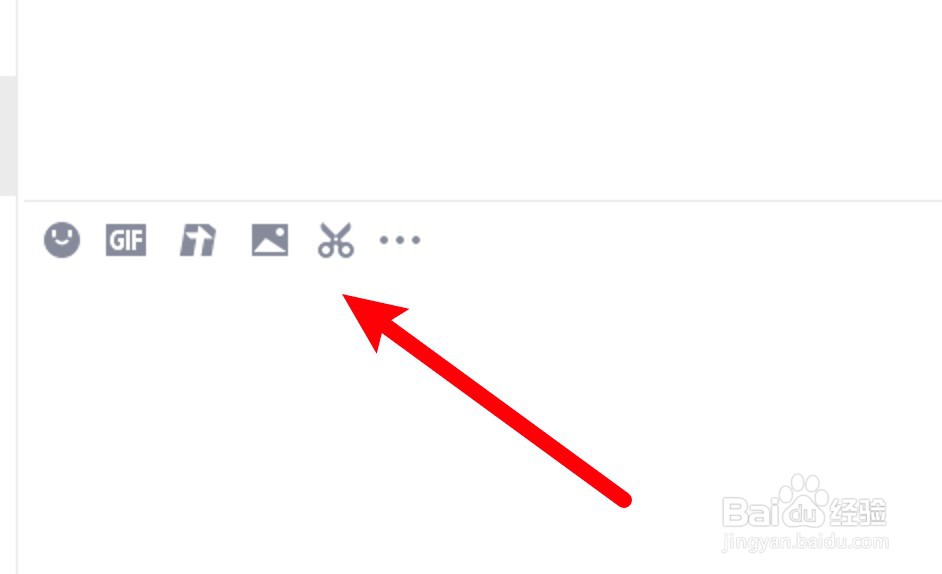 2/3
2/3选择区域
选择要截取的区域。
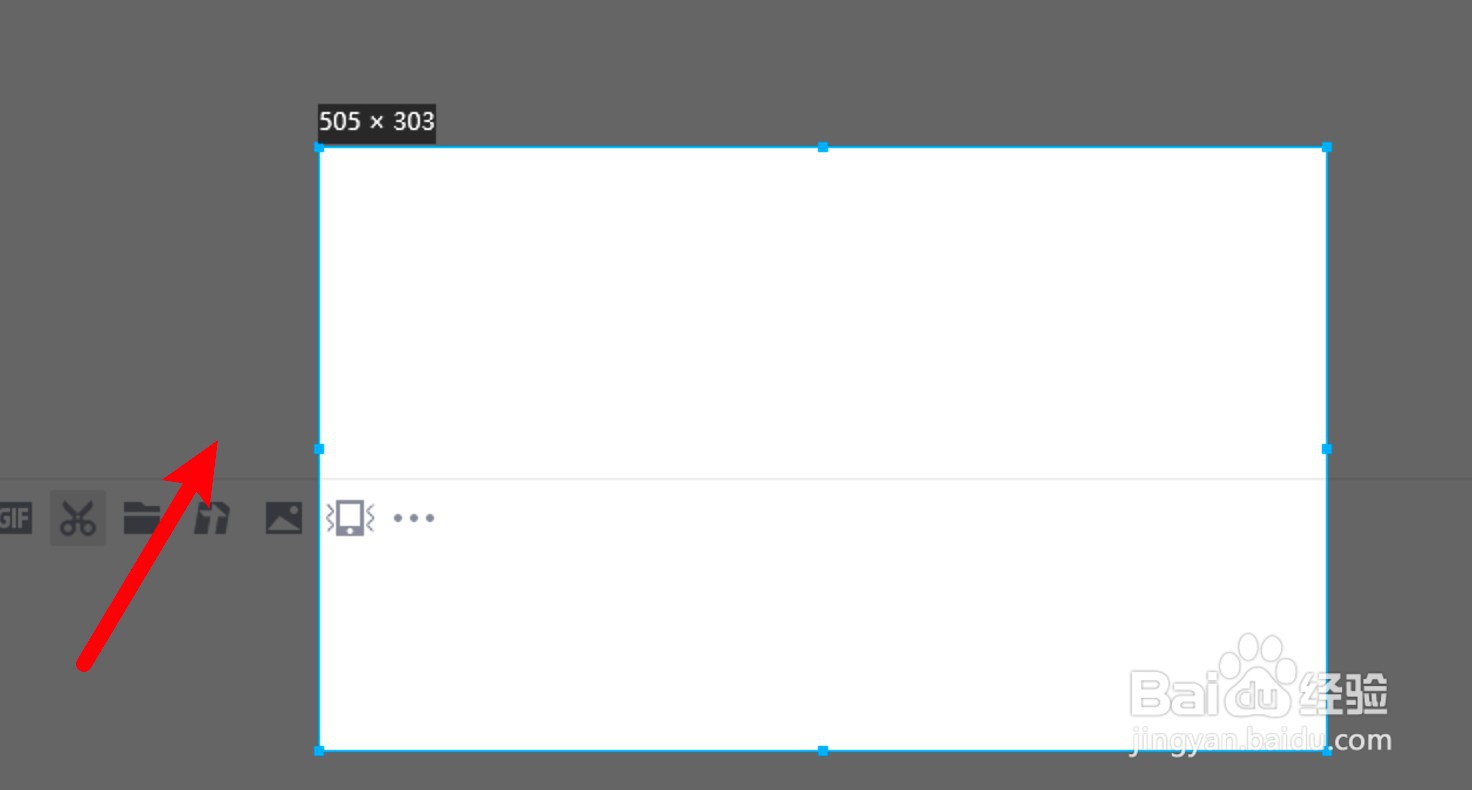 3/3
3/3点击保存图标
截取完成,点击保存图标即可。
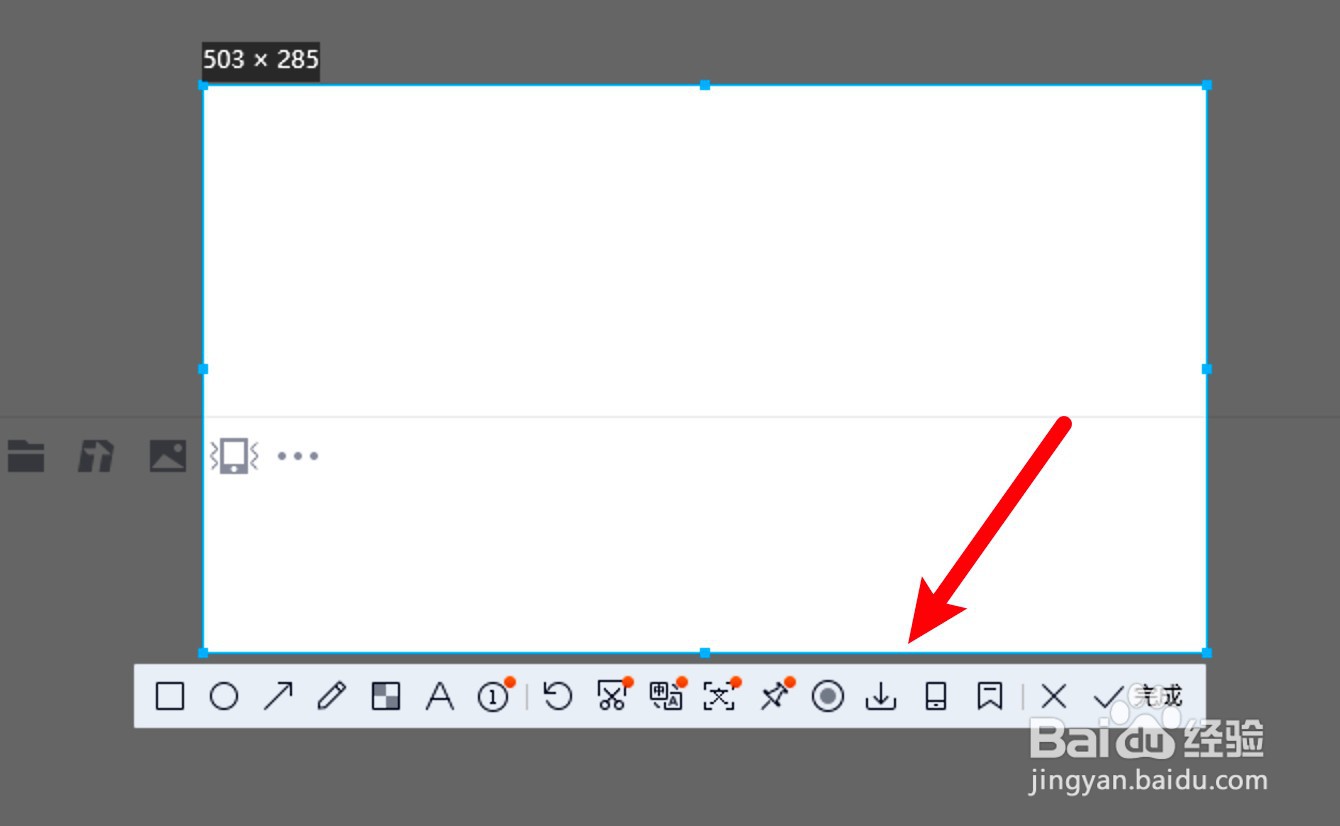 windows系统电脑通过微信处理1/3
windows系统电脑通过微信处理1/3点击剪刀截图图标
打开微信会话窗口,点击剪刀截图图标。
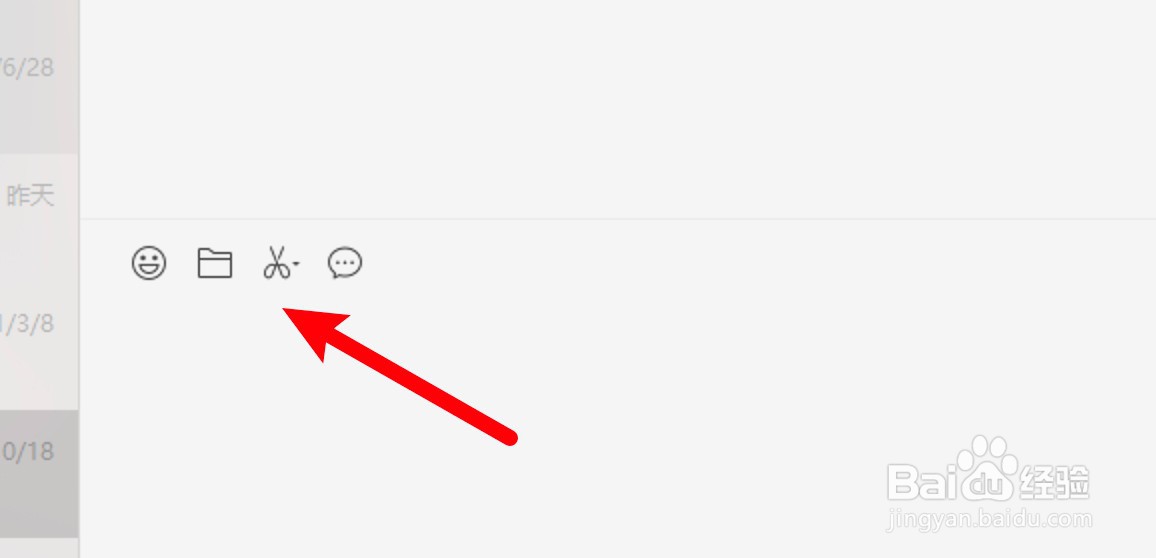 2/3
2/3选择截图区域
使用鼠标选择截图区域。
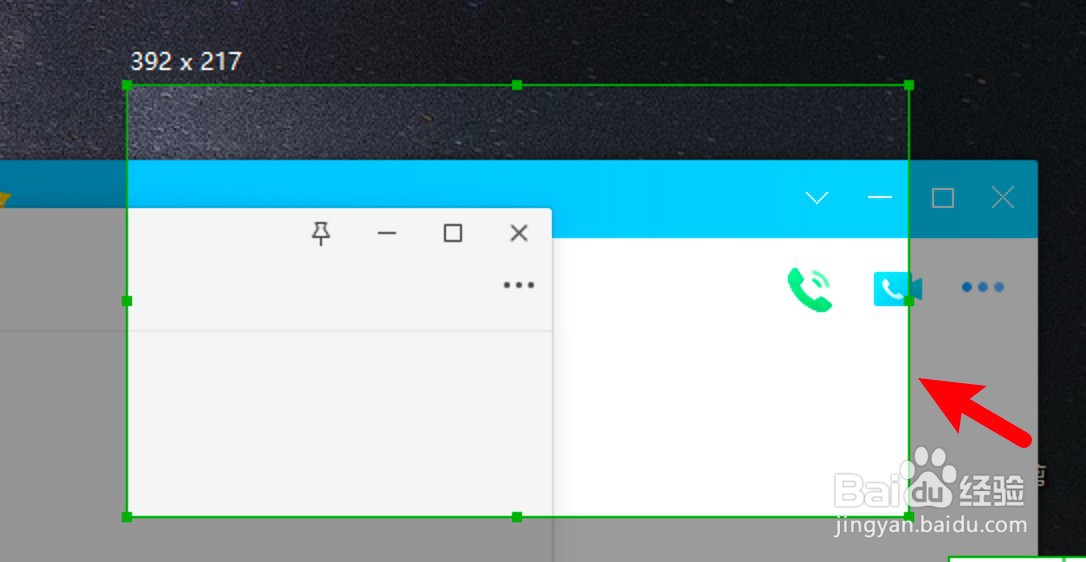 3/3
3/3点击保存图标
截取完成,点击工具栏上的保存图标。
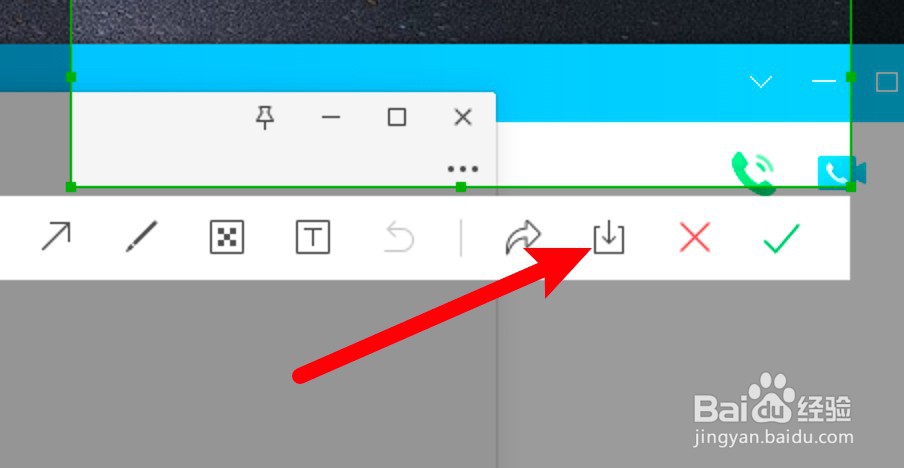 mac电脑通过系统功能处理1/3
mac电脑通过系统功能处理1/3按下组合键
按下键盘上的command+上箭头+4的组合键。
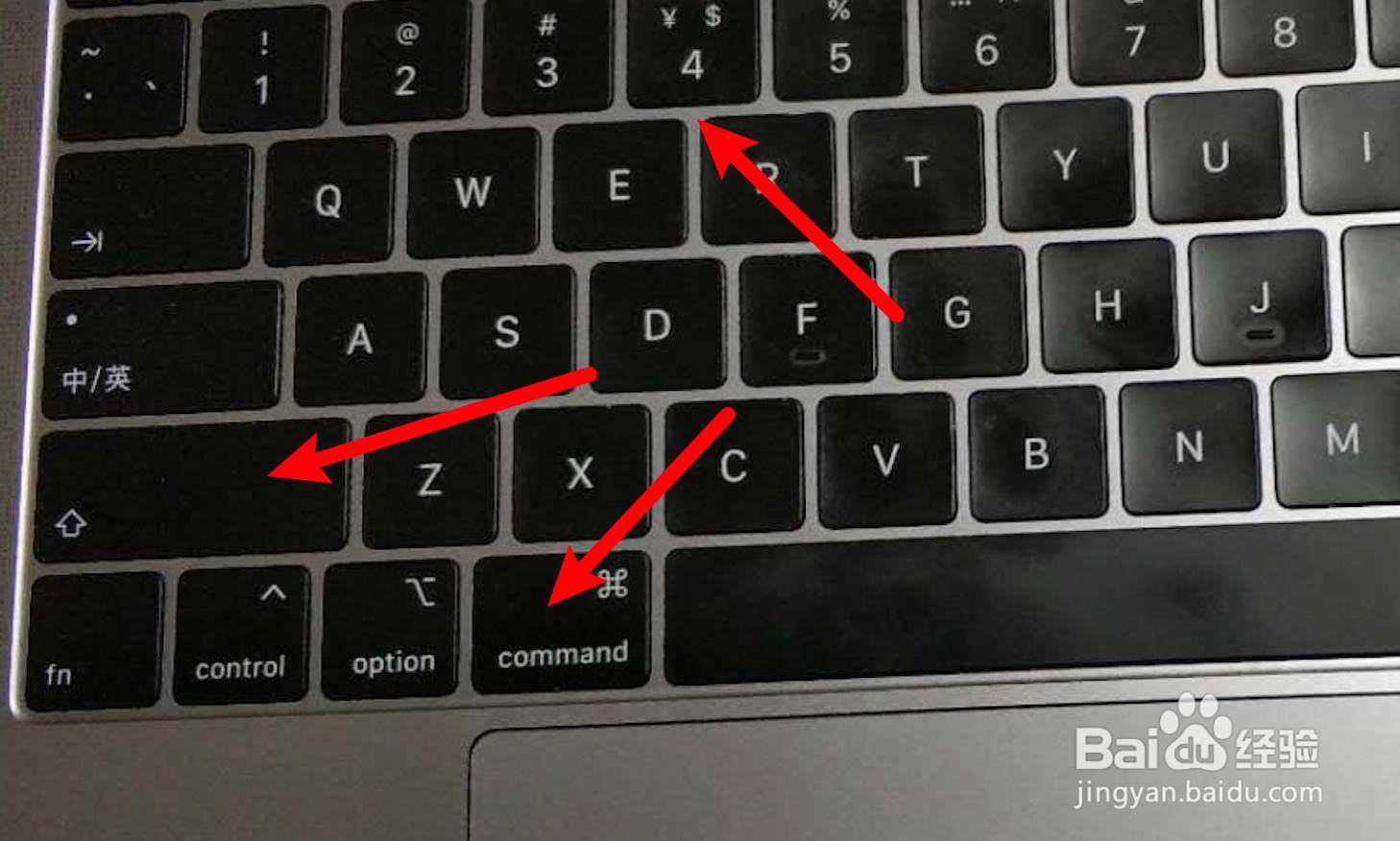 2/3
2/3选择区域
出现选框,滑动选择区域。
 3/3
3/3在桌面找到截图
完成截取,截图自动保存在桌面。
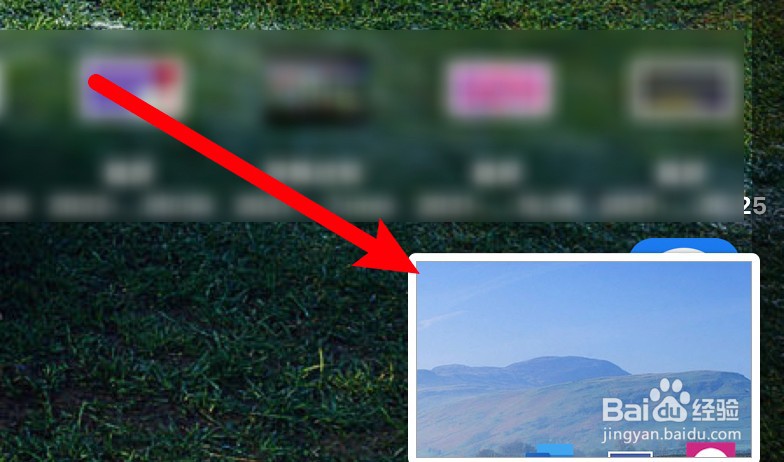 注意事项
注意事项有问题请到个人主页问一问咨询,可快速回复。
WIN10EXCEL版权声明:
1、本文系转载,版权归原作者所有,旨在传递信息,不代表看本站的观点和立场。
2、本站仅提供信息发布平台,不承担相关法律责任。
3、若侵犯您的版权或隐私,请联系本站管理员删除。
4、文章链接:http://www.1haoku.cn/art_671114.html
上一篇:八年级上册6单元sectionA2d翻译
下一篇:教你最全的地震求生方法
 订阅
订阅